Como fazer login em um site WordPress (guia passo a passo)
Publicados: 2022-05-16Se você é novo no WordPress ou não o usa há algum tempo, talvez não saiba como fazer login ou alterar a maneira como acessa sua conta. A maneira padrão de fazer login no WordPress pode não ser a melhor opção para você.
Há muitas maneiras diferentes de fazer login em um site WordPress. O método básico de nome de usuário e senha funciona, mas você também pode vincular várias contas diferentes e usar essas credenciais. Isso pode ser mais rápido e também significa menos uma senha para lembrar!
Neste artigo, abordaremos seis maneiras diferentes de fazer login no WordPress. Também explicaremos o que fazer se você tiver problemas para fazer login e responderemos a algumas perguntas frequentes.
Como acessar o painel de administração do WordPress
O painel de administração do WordPress, comumente chamado de painel, é o centro de controle do seu site. Aqui, você pode adicionar novas postagens, instalar temas e plugins e alterar suas configurações.

Acessar seu painel é uma das primeiras coisas que você fará depois de instalar o WordPress e configurar seus detalhes de login. É muito importante que você se lembre de suas credenciais ao criar seu site. Caso contrário, você pode encontrar-se bloqueado.
Você pode saber quando está conectado ao seu site procurando opções para retornar ao painel, sair ou acessar outras funcionalidades de back-end. O posicionamento dessas opções varia de acordo com o tema e o layout, mas você poderá vê-las no menu superior, no rodapé ou na barra lateral.
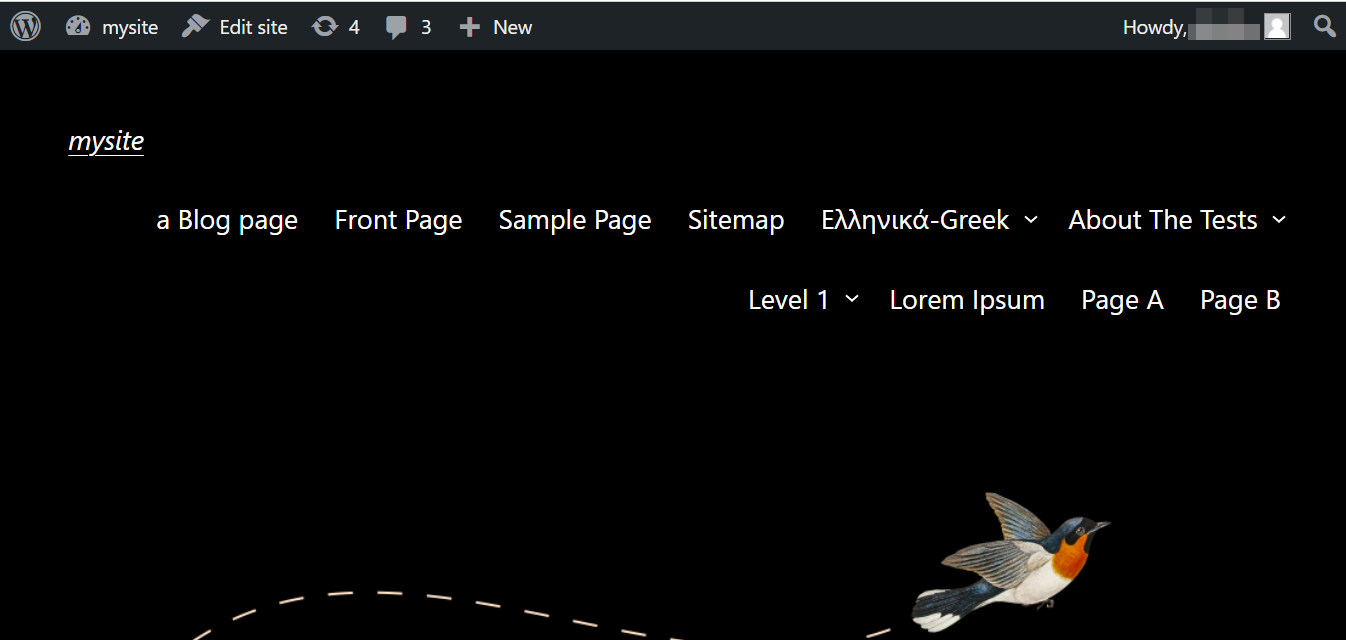
Quando não estiver conectado, você não poderá acessar o painel. Você só poderá ver o site como visitante.
Vejamos as diferentes maneiras de fazer login no seu site WordPress.
1. Faça login com seu nome de usuário e senha
O método padrão para fazer login no WordPress é inserir seu nome de usuário e senha. Você os escolheu quando criou seu site.
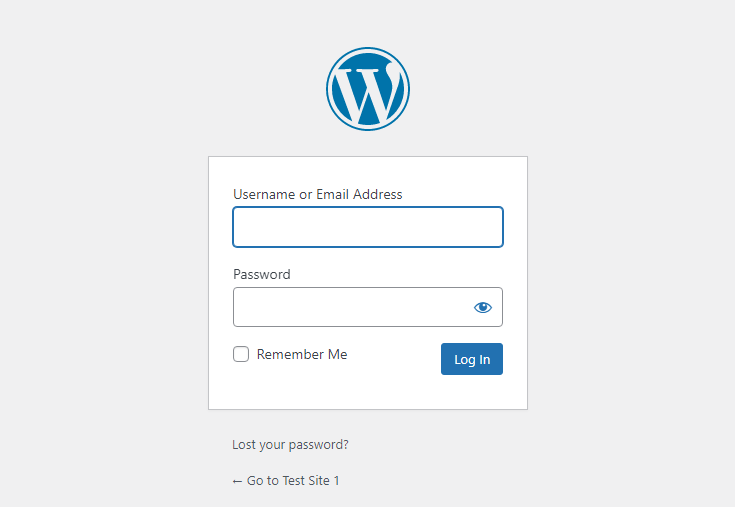
Se você quiser evitar digitar seu nome de usuário e senha toda vez que quiser acessar seu site, marque a caixa Lembrar de mim para que suas informações de login sejam salvas em seu dispositivo. Observe que limpar seus cookies desfaz isso e você precisará inserir novamente suas credenciais na próxima visita.
Os navegadores mais populares podem salvar suas credenciais de login para que você não precise digitá-las no futuro. Isso pode ser conveniente, mas convém evitar salvar seus dados em dispositivos e navegadores compartilhados, onde outras pessoas possam acessar sua conta.
2. Faça login no seu painel de controle de hospedagem
Na maioria dos casos, os usuários do WordPress têm um host de terceiros que fornece serviços de hospedagem para seu site. Esses provedores têm um software conhecido como painel de controle (como cPanel) para permitir que você lide com as configurações do seu site.
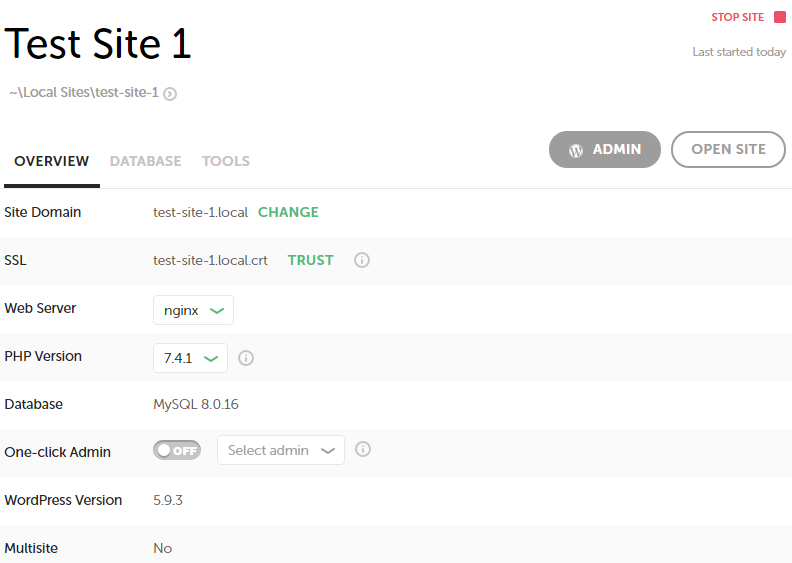
Na maioria dos casos, você criará uma conta para o painel de controle vinculado ao seu site WordPress. Isso significa que ao acessar seu painel de controle, você também deve estar logado em seu site.
Caso contrário, talvez seja necessário fazer login no seu site após iniciar o painel de controle, usando um dos outros métodos desta lista. O processo varia de acordo com o software usado pelo seu provedor de hospedagem, mas geralmente é muito simples.
3. Faça login usando contas de mídia social
Embora os logins sociais não estejam ativados no WordPress por padrão, você pode adicionar essa funcionalidade usando um plug-in. Isso pode tornar o processo de login muito mais rápido para você, junto com os membros de sua equipe, porque você pode acessar seu site usando uma conta na qual já está conectado.
Há uma variedade de plugins que fornecem esse recurso, sendo um deles o Nextend Social Login and Register. Essa ferramenta permite que você conecte sua conta de usuário existente ao seu perfil do Facebook, Google ou Twitter. Então, ao fazer login no seu site, você pode optar por usar uma dessas contas sociais.
4. Faça login com sua conta do Google
Até agora, analisamos o processo de login do WordPress.org. Se você for um usuário do WordPress.com, terá mais algumas opções para acessar seu site.
Por exemplo, você pode fazer login usando sua conta do Google. Isso pode ser mais conveniente do que a opção tradicional de nome de usuário e senha, pois você provavelmente já está conectado ao Chrome ou Gmail.
Para fazer login por meio de sua conta do Google, basta selecionar o botão Continuar com o Google na tela de login do WordPress.com.
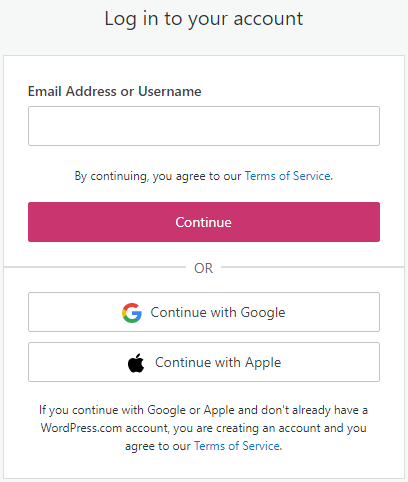
Isso solicitará seu nome de usuário e senha. Se você já estiver conectado à sua conta do Google, será direcionado automaticamente para o painel do WordPress.com.
5. Faça login com sua conta da Apple
O WordPress.com também permite que você entre no seu site com seu ID Apple. Para usuários de iPhone e Mac, essa pode ser a maneira mais conveniente. Isso evitará que você tenha que memorizar uma senha adicional e provavelmente será mais rápido se você estiver trabalhando em um dispositivo Apple.
Para fazer login com sua conta da Apple, basta selecionar Continuar com a Apple .
Isso solicitará que você insira as informações da sua conta da Apple. Se você já estiver logado, poderá acessar seu site imediatamente.
6. Solicite um link de login
Outra maneira de fazer login no seu site WordPress.com é usar a opção Enviar um link de login por e -mail.
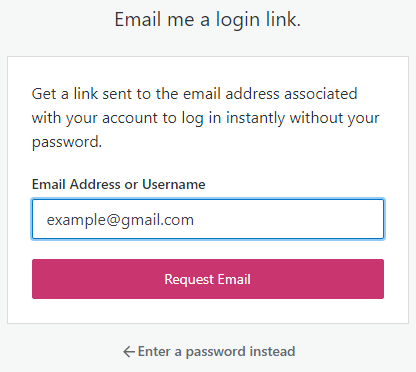
Você precisará inserir o endereço de e-mail associado à sua conta. Em seguida, você receberá um link para seu painel.
O que fazer se você não conseguir fazer login no WordPress
Há vários motivos pelos quais você pode estar tendo problemas para fazer login no seu site. Se você digitou a senha errada na tela de login do WordPress.org, verá a seguinte mensagem:

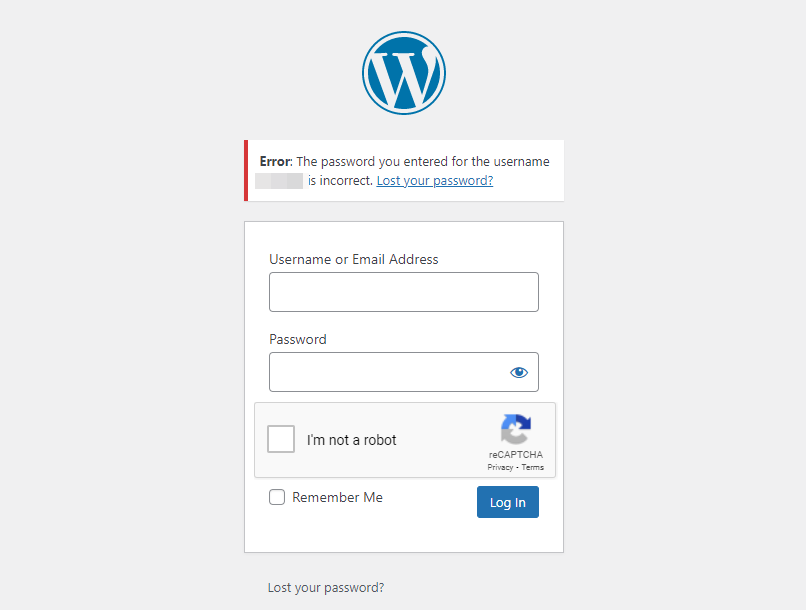
Felizmente, você pode redefinir sua senha clicando no link Perdeu sua senha? link. Você precisará inserir o nome de usuário ou endereço de e-mail associado ao seu site para receber um link que permitirá redefinir sua senha.
Depois de selecionar sua nova senha, você pode retornar à tela de login para tentar novamente. Lembre-se de que salvar suas credenciais por meio de um dos métodos acima pode facilitar o acesso à sua conta. Vincular vários sites a uma única conta, como Google ou Apple, pode reduzir o número de senhas que você precisa lembrar.
Se você esqueceu seu nome de usuário ou endereço de e-mail, pode ser um pouco mais complicado fazer login. Felizmente, você pode usar qualquer uma dessas credenciais ao fazer login, então esperamos que você se lembre de uma, se não da outra.
Você pode tentar encontrar o endereço de e-mail associado ao seu site explorando sua página de contato ou qualquer documentação que possa ter. Se sua página de contato tiver um e-mail listado, esse pode ser o mesmo endereço que você usou ao criar seu site.
Você também pode encontrar um erro de login que não tem nada a ver com sua senha ou nome de usuário. Isso inclui o infame loop de redirecionamento, que você deve ser capaz de corrigir limpando os cookies do seu navegador ou desabilitando seus plugins.
O que fazer depois de fazer login no painel de administração do WordPress
Depois de fazer login no seu site WordPress, você se encontrará em seu painel administrativo. Aqui, você pode controlar o funcionamento interno do seu site WordPress.

As diferentes opções e configurações podem parecer esmagadoras no início, mas você pode se concentrar nas que precisa e salvar as menos importantes para mais tarde. Por exemplo, você pode começar personalizando a aparência do seu site.
Você também pode querer revisar suas configurações de usuário. Para fazer isso, navegue até Usuários → Perfil . Se você rolar para baixo até Gerenciamento de contas, verá uma opção para definir uma nova senha.
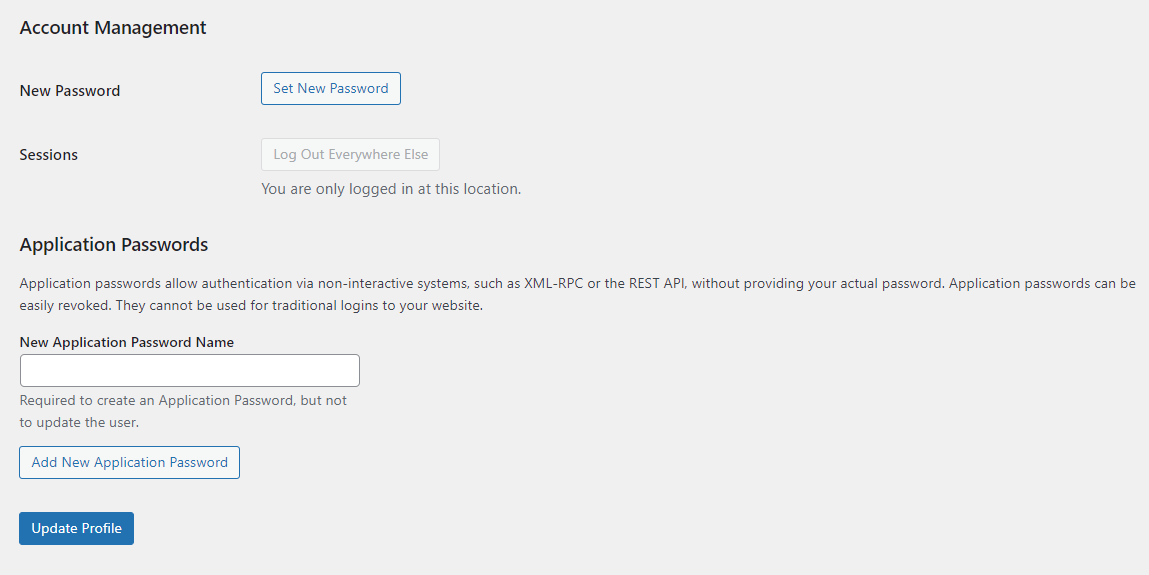
Você também pode adicionar a autenticação de dois fatores (2FA) como uma camada extra de proteção, que envia um código para seu dispositivo móvel toda vez que você faz login.
Esse recurso dificulta o acesso de hackers ao seu site. Além disso, designar um endereço de e-mail ou número de telefone de recuperação pode fornecer mais maneiras de acessar seu site se você tiver problemas com suas credenciais de login.
Perguntas frequentes de login do WordPress
Fazer login no WordPress é simples até que não seja. Na maioria das vezes, você fará login da mesma maneira dia após dia. Mas se algo mudar, você pode de repente descobrir que as coisas não estão bem.
Abaixo estão algumas perguntas frequentes sobre como fazer login em um site WordPress.
Qual é o URL de login padrão do WordPress?
A URL de login padrão do WordPress é https://example.com/wp-admin/ . Dependendo do seu host, os seguintes sufixos também podem levá-lo à página de login do seu site: /admin/ ou /login/ .
Você pode alterar seu URL de login do WordPress?
Tecnicamente, sim. Na verdade, alterar o URL de login do seu site pode ser uma maneira eficaz de deter hackers.
Uma maneira segura e fácil de alterar seu URL de login do WordPress é usar um plug-in de segurança como o WPS Hide Login.
Se você quiser alterar seu URL de login manualmente, precisará modificar seu arquivo .htaccess . É importante que você faça backup do seu site antes de fazer isso.
Você pode personalizar sua página de login do WordPress?
Sim! Se você tem parceiros, funcionários ou colaboradores que trabalham regularmente no back-end do seu site WordPress, personalizar sua página de login pode ser uma maneira divertida de misturar tudo. Também pode ser uma oportunidade para criar algo mais atraente ou informativo.
Isso pode ser tão simples quanto adicionar sua própria marca ou um menu com informações e links para outras páginas úteis. Você pode usar um construtor de páginas como Beaver Builder ou SeedProd para configurar uma página de login personalizada.
Personalizar sua página de login também pode adicionar uma camada extra de segurança. Os métodos de hackers automatizados geralmente visam páginas, nomes de usuário e senhas previsíveis. Portanto, alterar a maneira como sua página de login funciona pode ajudar a frustrar muitas dessas tentativas. Saiba mais sobre a segurança do WordPress aqui.
Como funciona o processo de login para clientes ou outras funções?
Você pode usar certos plugins ou extensões para adicionar funcionalidades extras ao seu site WordPress. E, em alguns casos, eles podem fornecer funções de usuário especiais que precisarão fazer login no seu site. Por exemplo, o WooCommerce cria uma função de cliente, que fornece aos compradores acesso ao histórico de compras, cartões de crédito salvos e outras informações importantes. Outro exemplo é a extensão Wholesale for WooCommerce, que cria funções de usuário para clientes atacadistas com preços e acesso especiais.
Esses usuários têm acesso restrito ao seu site, portanto, eles verão apenas as informações destinadas a eles. Eles não verão o back-end do WordPress e não poderão fazer alterações em seu site, além de suas próprias informações pessoais (endereço ou plano de assinatura, por exemplo).
Eles também normalmente não fazem login na URL /wp-admin. O WooCommerce, por exemplo, inclui uma página Minha conta, que é configurada em https://example.com/my-account por padrão. Nessa página, os clientes podem fazer login com seu nome de usuário e senha ou redefinir sua senha, se necessário.
Você pode verificar a documentação do plug-in específico que está usando para obter mais detalhes.
Você está apenas começando
Fazer login no seu site WordPress é um processo simples. Você só precisa digitar seu nome de usuário e senha ou fazer login com sua conta do Google ou Apple.
Selecionar o método certo para fazer login no painel de administração pode economizar tempo e esforço, para que você possa se concentrar em seu trabalho. Armazenar suas credenciais em seu navegador também pode economizar tempo e você pode configurar 2FA para segurança adicional.
Existem muitas outras maneiras de personalizar como você usa o WordPress. Agora que você sabe como fazer login de qualquer lugar, está pronto para começar a explorar os outros recursos e funcionalidades da plataforma.
